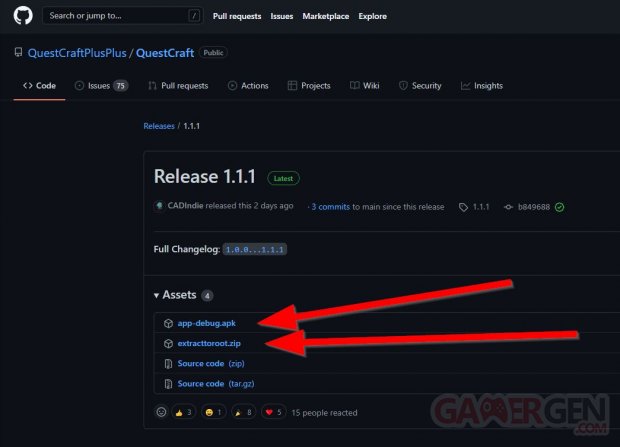Et si, dorénavant, nous cassions des briques nativement en réalité virtuelle ?
Beaucoup l'attendaient avec impatience. Même si de nombreux essais ou de copies de Minecraft ont vu le jour, notamment sur PC VR, nous abordons aujourd'hui QuestCraft, la seule vraie alternative du jeu officiel dédiée à nos Meta Quest.
L'équipe de QuestCraft, à l'origine du portage de Minecraft sur le Meta Quest, propose une solution afin de jouer nativement à Minecraft : Java Edition. Il ne s'agit pas réellement d'une application développée expressément pour nos casques autonomes, mais d'un genre de contournement. Ainsi, QuestCraft utilise un wrapper qui fait tourner le jeu d'origine en y ajoutant la prise en charge des contrôles en réalité virtuelle. C'est, en quelque sorte, une espèce de mod.
Jeu d'origine oblige, vous devez posséder une copie originale du jeu, donc un compte Mojang ou bien Microsoft (la migration des comptes a eu lieu suite au rachat de Mojang par Microsoft). Vous êtes donc invités à vous connecter avec votre compte officiel lorsque le jeu démarre sur votre Quest. Pas de panique, vous ne serez pas perdu. Le démarrage de l'application se passe tout comme pour la version PC, par un lanceur dédié. Cependant, l'installation n'est actuellement pas des plus aisées, car il est nécessaire de mettre les mains dans le cambouis.
Le tutoriel ci-dessus présente la marche à suivre, mais voici sa version traduite :
- Téléchargez les fichiers app-debug.apk et extracttoroot.zip depuis cette page Github ;
- Installez le fichier .apk via SideQuest (voir tutoriel), ou encore Oculus Developer Hub ou ADBLINK.
- Extraire le contenu du fichier « extracttoroot.zip » sur votre ordinateur et copiez le contenu le dossier « net.kdt.pojavlaunch.debug » dans le dossier Android/data de votre casque en passant par l'explorateur de fichier ou SideQuest ;
- Allez dans les sources inconnues depuis votre Quest et lancez le « PojavLauncher » ;
- Identifiez-vous via votre compte ;
- Une fois connecté, rendez-vous dans les paramètres en bas à gauche du lanceur et sélectionnez l'option « Video and renderer »
- Sélectionnez « Renderer » et choisissez l'option « gl4es 1.1.1 (OpenGL ES 3): exports OpenGL 2.1 + partial 3.2 (no 1.17 supported yet) »
- Maintenant, revenez dans la page principale du lanceur et cliquez sur le numéro de version en bas à gauche puis sélectionnez « fabric-loader-0.12.12.1.18.1 »
- Vous pouvez à présent lancer le jeu en cliquant sur « Play » et sélectionnez « PLAY ANYWAY » quand la popup de prévention survient.
Les développeurs annoncent que l'application subit actuellement des problèmes de performance (Minecraft n'a d'ailleurs jamais été réputé pour ses performances). Quelques réglages seront donc à prévoir, notamment au niveau de la distance d'affichage. Il s'agit encore d'une bêta et d'un développement non officiel mené par une équipe de développeurs indépendants.
Si vous n'avez pas encore sauté le pas, vous pouvez vous offrir un Meta Quest 2 chez Boulanger, la Fnac, Darty ou Amazon pour 349,99 €.